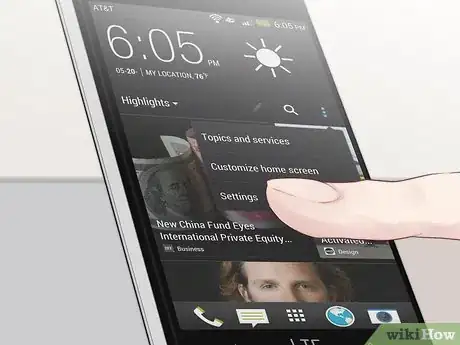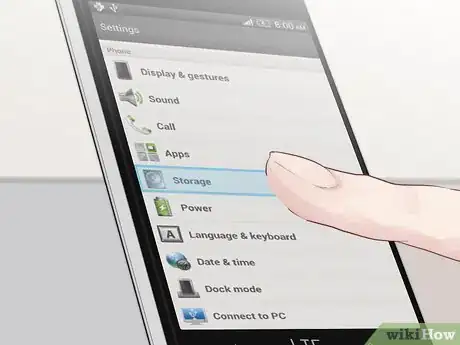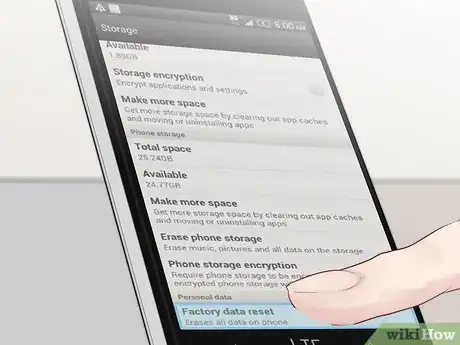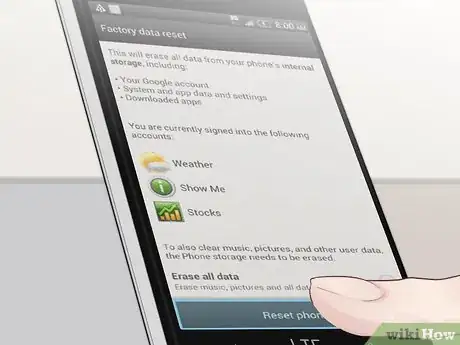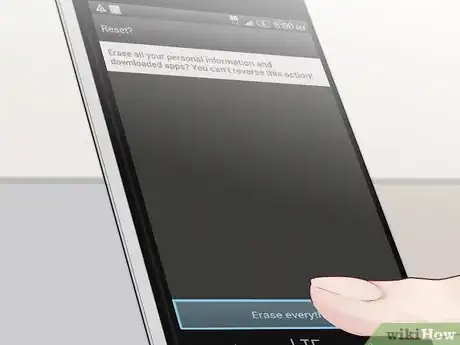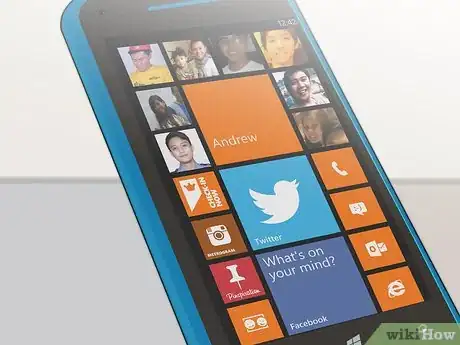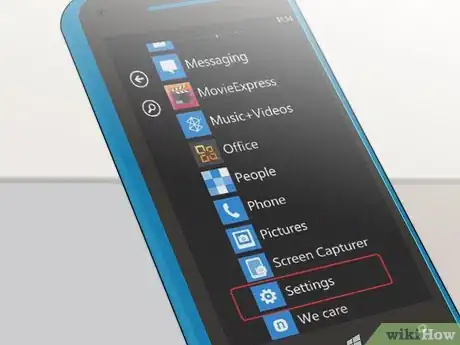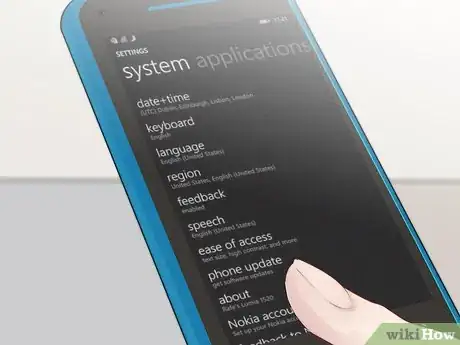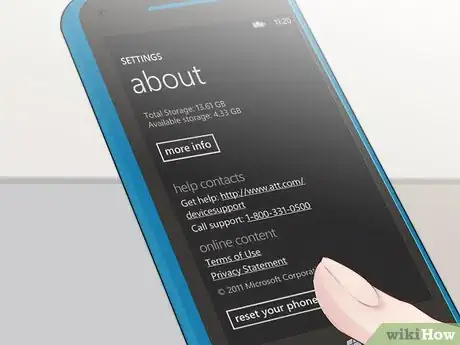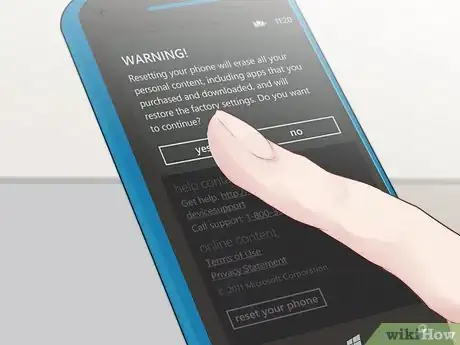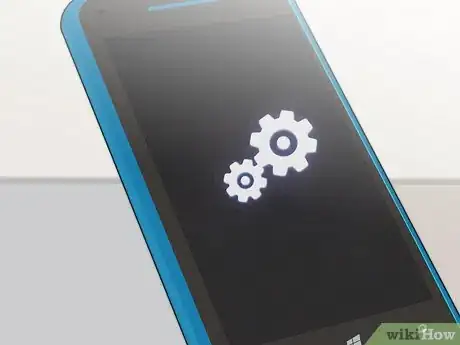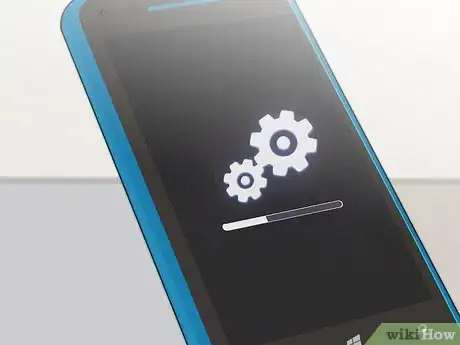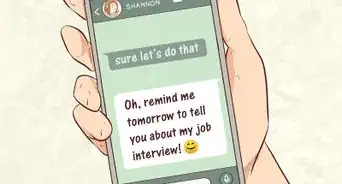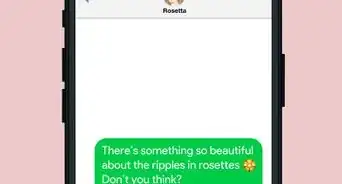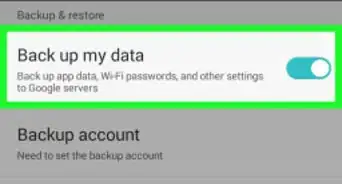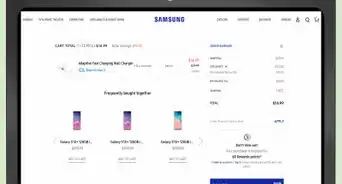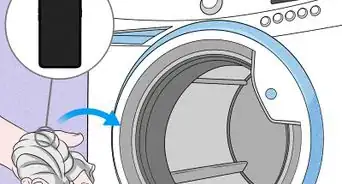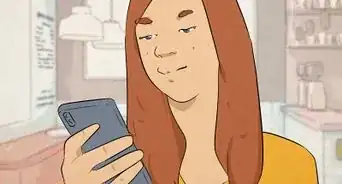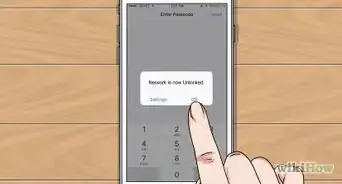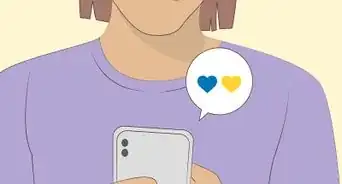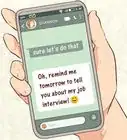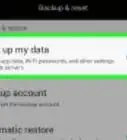X
wikiHow es un "wiki", lo que significa que muchos de nuestros artículos están escritos por varios autores. Para crear este artículo, autores voluntarios han trabajado para editarlo y mejorarlo con el tiempo.
Este artículo ha sido visto 70 140 veces.
Reiniciar tu teléfono HTC lo restablecerá a los datos originales de fábrica. Es ideal hacerlo cuando planeas venderlo, quieres borrar tu información personal o tienes problemas frecuentes con el software. Los pasos para restablecer tu dispositivo HTC varían dependiendo de que tu teléfono inteligente tenga un sistema operativo Android o Windows.
Pasos
Método 1
Método 1 de 4:
Hacerle un reinicio suave a un teléfono HTC Android
-
1Pulsa “Menú” en la pantalla de inicio de tu dispositivo HTC Android.
-
2Dirígete al ícono “Ajustes” y púlsalo.
-
3Pulsa “Memoria SD y memoria del dispositivo”.
- Algunos modelos de los dispositivos HTC pueden requerir que pulses en “Privacidad” para acceder a la opción de restablecimiento.
-
4Pulsa “Restablecer los datos de fábrica”.
-
5Pulsa “Restablecer el dispositivo”.
-
6Pulsa “Sí” para confirmar que quieres restablecer tu dispositivo. Tu HTC comenzará a restablecerse a los ajustes de fábrica y se reiniciará una vez terminado el proceso.[1]Anuncio
Método 2
Método 2 de 4:
Hacerle un reinicio suave a un teléfono HTC Windows
-
1Dirígete a la pantalla de inicio de tu dispositivo HTC Windows.
-
2Desliza la pantalla hacia la izquierda y pulsa “Ajustes”.
-
3Pulsa “Acerca del dispositivo”.
-
4Pulsa “Restablecer el dispositivo”.
-
5Pulsa “Sí” para confirmar que quieres restablecer tu dispositivo. Tu HTC comenzará a restablecerse a los ajustes de fábrica y se reiniciará una vez terminado el proceso.[2]Anuncio
Método 3
Método 3 de 4:
Hacerle un reinicio de fábrica a un dispositivo HTC Android
-
1Apaga tu dispositivo HTC Android.
-
2Saca la batería de su compartimiento y espera por lo menos 10 segundos para que toda la energía del dispositivo se agote.
-
3Coloca la batería de nuevo.
-
4Mantén presionado el botón para bajar el volumen y el botón de “Encender”.
-
5Mantén presionado el botón para bajar el volumen y suéltalo cuando aparezcan tres robots de Android en el inferior de la pantalla.
-
6Presiona el botón para bajar el volumen dos veces para “Restablecer los datos de fábrica”.
-
7Presiona el botón de “Encender” para seleccionar tu opción. Tu dispositivo HTC comenzará a restablecerse y se reiniciará una vez terminado el proceso.Anuncio
Método 4
Método 4 de 4:
Hacer un reinicio de fábrica a un dispositivo HTC Windows
-
1Apaga tu dispositivo HTC Windows.
-
2Mantén presionado el botón para bajar el volumen y el pulsa el botón de “Encender”.
-
3Espera a que un ícono aparezca en la pantalla y suelta el botón para bajar el volumen.
-
4Presiona los siguientes botones en este orden:
- botón para subir el volumen
- botón para bajar el volumen
- encender
- botón para bajar el volumen
-
5Espera a que el teléfono se restablezca. El restablecimiento de los datos de fábrica estará completo luego de que el dispositivo se reinicie.Anuncio
Consejos
- Haz una copia de seguridad de todos tus datos personales en una tarjeta de almacenamiento o en una nube antes de restablecer tu dispositivo HTC. El restablecimiento de los datos de fábrica borrará todos tus datos personales y lo restablecerá a los ajustes de fábrica.
- Haz un reinicio suave si no puedes acceder al menú de tu teléfono y un reinicio de configuración de fábrica solo si existen problemas de software que te impiden acceder al menú o manejar la pantalla táctil.
Anuncio
Referencias
Acerca de este wikiHow
Anuncio